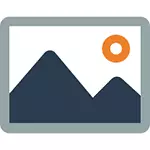
在本手册中,我将向您展示如何在Google Chrome和Internet Explorer浏览器的示例下将来自同学的照片下载到计算机。在Opera和Mozilla Firefox中,整个过程看起来完全相同,除了上下文菜单项可能具有其他(但也可以理解的)签名。
在Google Chrome中使用同学保存图片
因此,如果使用Chrome浏览器,让我们从分级录像机中保存到计算机图片的逐步示例开始。
为此,您需要在互联网上和下载之后了解图片的地址。该程序将如下:
- 右键单击图片。
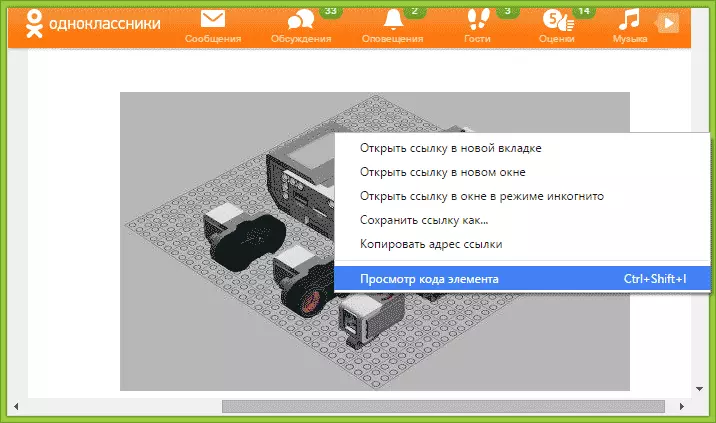
- 在出现的菜单中,选择“查看项目代码”。
- 在浏览器中将在浏览器中打开一个额外的窗口,其中项目从div突出显示。
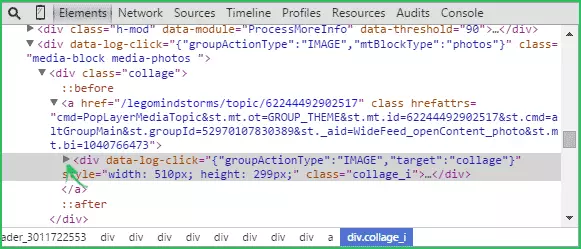
- 单击Div左侧的箭头。
- 在“已停止的DIV标记”中,您将看到一个IMG元素,其中,在“SRC =”字之后,将指定要下载的图片的直接地址。
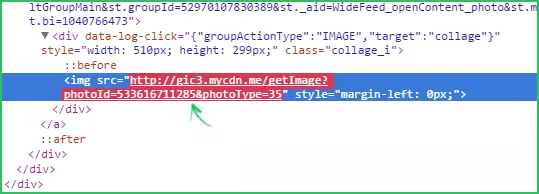
- 右键单击图片地址,然后单击“新建选项卡中的打开链接”(打开“新”选项卡中的链接)。
- 图片将在浏览器的“新建”选项卡中打开,您可以在您之前尽可能地保存到计算机。
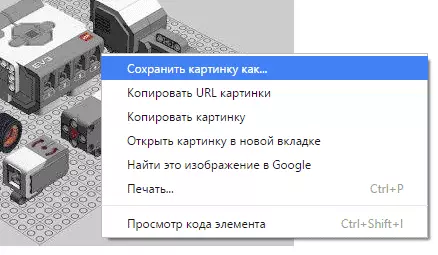
也许有人乍一看这个程序看起来很复杂,但实际上,所有这一切都不超过15秒(如果完成不是第一次)。因此,即使不使用其他程序或扩展,所以维护来自Chrome中的同学的照片并不是如此耗时的职业。
Internet Explorer中的同一件事
要将照片从同学保存在Internet Explorer中,您需要执行与以前的版本中的几乎相同的步骤:将不同的所有步骤 - 将与菜单项中的签名。
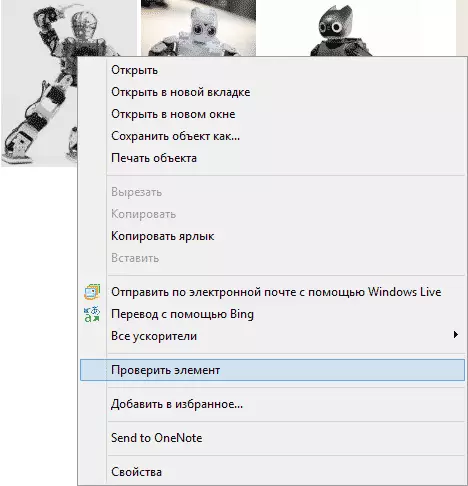
因此,首先,右键单击要保存的照片或图片,选择“检查项目”。在浏览器窗口的底部将打开“DOM Explorer”,DIV元素将突出显示。单击所选项目左侧的箭头以显示它。

在所公开的DIV中,您将看到指定图像地址(SRC)的IMG元素。双击地址,然后单击鼠标右键并选择“复制”。您将图片的地址复制到剪贴板。

将复制的地址插入地址栏中的地址栏中,并将图片打开,可以在您之前在“保存图像为”项之前保存到计算机。
如何更容易?
但我不知道这一点:我相信,如果你还没有出现,将在不久的将来会有浏览器的扩展,有助于快速下载来自同学的照片,但我不想在你可以做的时候诉诸人行道现有手段。好吧,如果你已经知道更简单的方式 - 如果你分享评论,我会很高兴。
